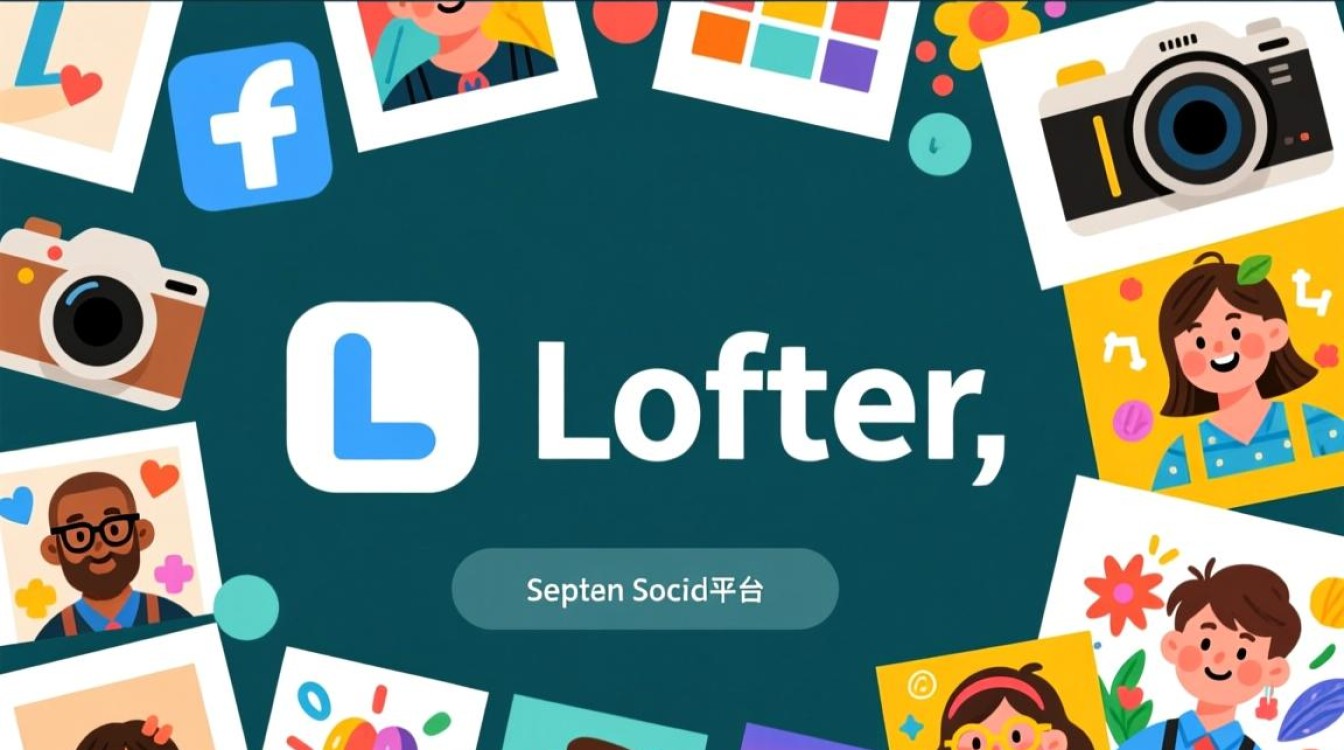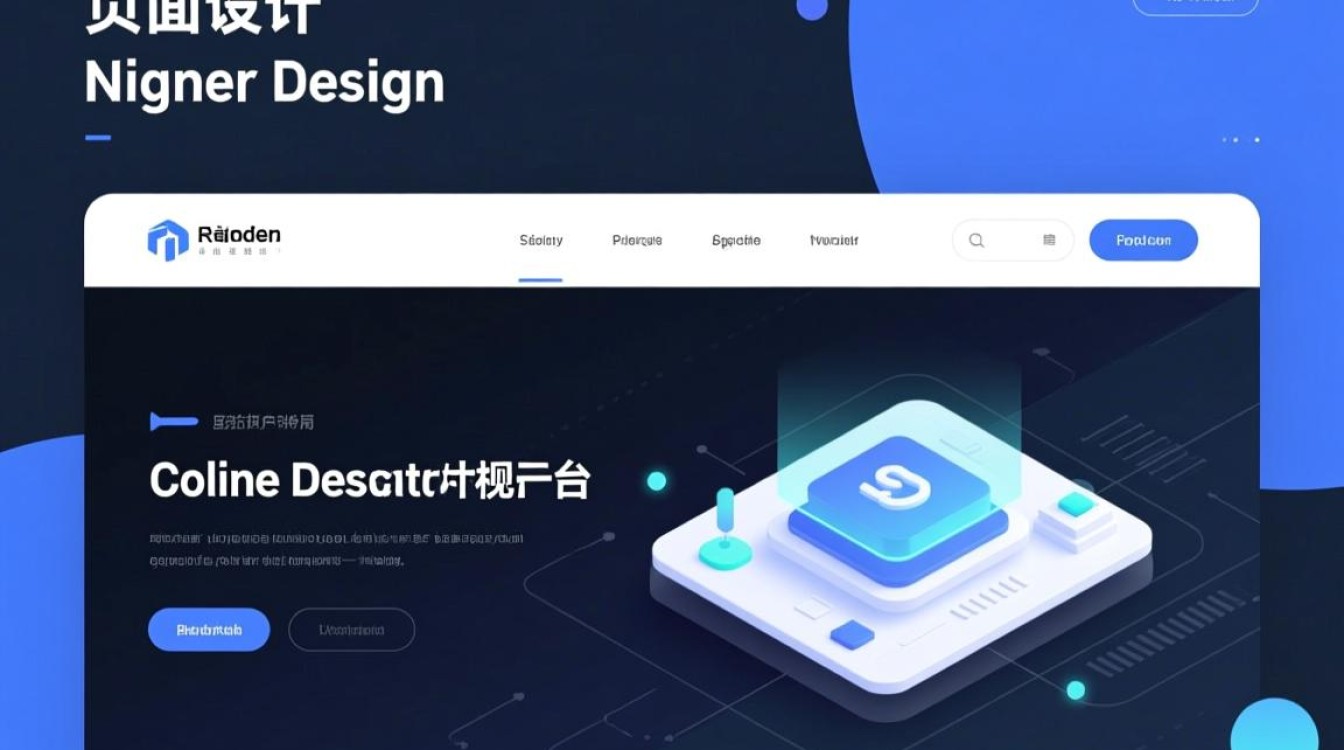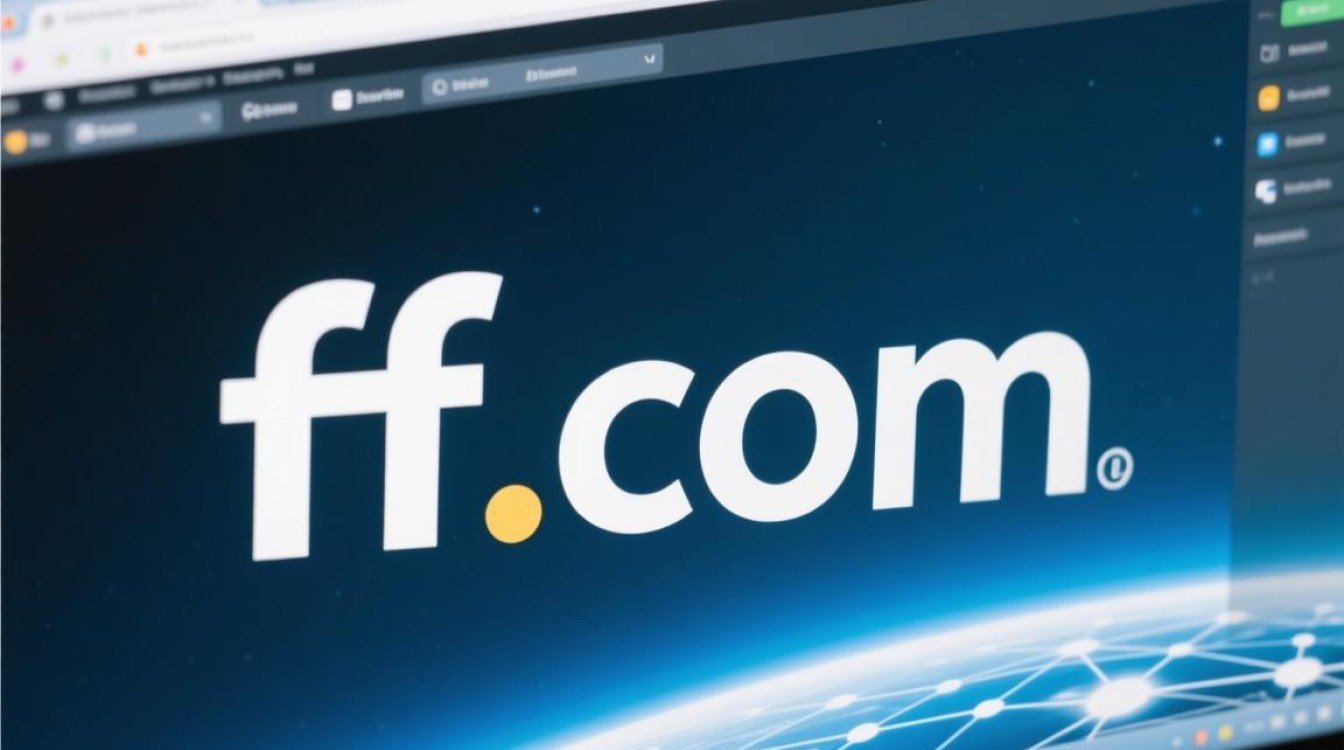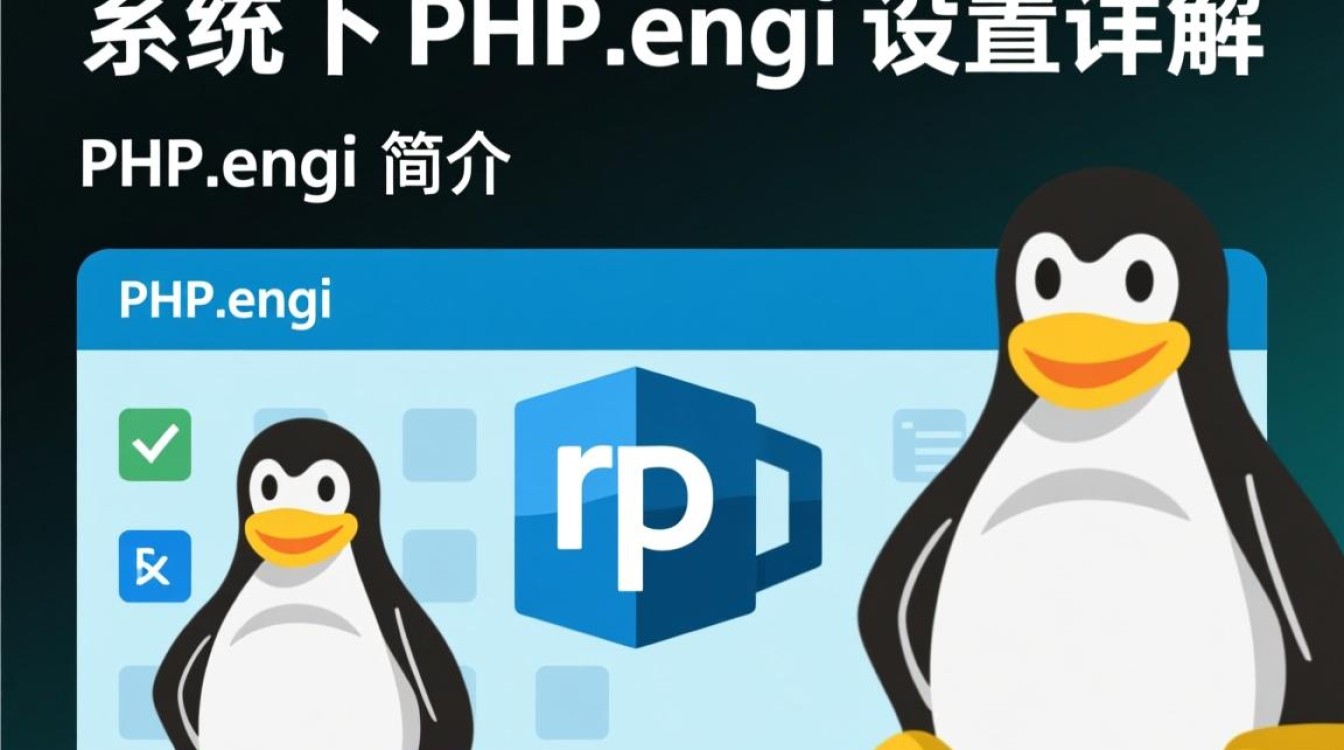域名如何设置邮箱解析
在数字化时代,企业或个人拥有专业的邮箱地址(如 yourname@yourdomain.com)不仅能提升品牌形象,还能增强邮件的可信度和安全性,而实现这一目标的核心步骤,便是正确设置域名的邮箱解析,本文将详细介绍域名邮箱解析的基本原理、常用记录类型、详细操作步骤及常见问题解决方法,帮助您轻松完成配置。

理解域名解析与邮箱的基本原理
域名解析是将域名(如 yourdomain.com)指向特定服务器IP地址的过程,而邮箱服务依赖于邮件交换记录(MX记录)将邮件正确路由到对应的邮件服务器,当有人向 yourname@yourdomain.com 发送邮件时,发送方邮件服务器会通过查询域名的MX记录,确定接收邮件的服务器地址,并将邮件投递至该服务器。
设置邮箱解析的核心任务是为域名添加正确的MX记录,并根据邮件服务商的要求配置其他辅助记录(如A记录、CNAME记录、TXT记录等),以确保邮件的收发、认证和正常运行。
邮箱解析前的重要准备工作
在开始设置解析前,需完成以下准备工作,以确保流程顺畅:
- 获取域名管理权限:需拥有域名的管理员权限,能够登录域名注册商(如阿里云、腾讯云、GoDaddy等)提供的DNS管理控制台。
- 确认邮箱服务商提供的解析参数:不同的邮箱服务商(如腾讯企业邮、阿里企业邮、Google Workspace、Exchange Online等)会提供具体的MX记录值、优先级、CNAME记录或TXT记录值,这些参数通常可在服务商的“帮助文档”或“设置指南”中找到。
- 准备域名服务器信息:若域名使用非默认的DNS服务器(如从注册商默认服务器切换至云服务商DNS),需提前完成DNS服务器修改,此操作可能需要24-48小时全球生效。
邮箱解析的核心记录类型及作用
邮箱解析涉及多种DNS记录,每种记录承担不同功能,缺一不可:
MX记录(邮件交换记录)
- 作用:指定接收该域名邮件的服务器地址。
- 关键参数:
- 优先级:数值越小优先级越高,当多个MX记录存在时,邮件服务器会优先尝试优先级最高的记录;若该记录不可用,则依次尝试其他记录。
- 邮件服务器地址:通常为域名形式(如
mx1.qiye.aliyun.com)或IP地址(部分服务商支持)。
A记录(主机记录)
- 作用:将域名或子域名指向服务器的IP地址,部分邮箱服务(如自建邮局)需通过A记录指定邮件服务器的IP。
- 示例:若邮件服务器IP为
168.1.1,则需添加A记录mail.yourdomain.com指向该IP。
CNAME记录(别名记录)
- 作用:将子域名指向另一个域名,常用于简化邮件服务器地址或适配服务商提供的域名。
- 示例:腾讯企业邮可能要求添加CNAME记录
mail.yourdomain.com指向exmail.qq.com。
TXT记录(文本记录)
- 作用:主要用于域名验证(如DKIM、SPF、DMARC邮件认证),防止邮件被误判为垃圾邮件。
- SPF记录:声明允许发送邮件的服务器IP,接收方通过SPF验证发件人身份。
- DKIM记录:通过数字签名确保邮件内容未被篡改。
- DMARC记录:基于SPF和DKIM制定邮件策略(如拒绝、隔离或接收违规邮件)。
详细步骤:以常见邮箱服务商为例
以下以腾讯企业邮和Google Workspace为例,分步骤说明邮箱解析的设置流程:
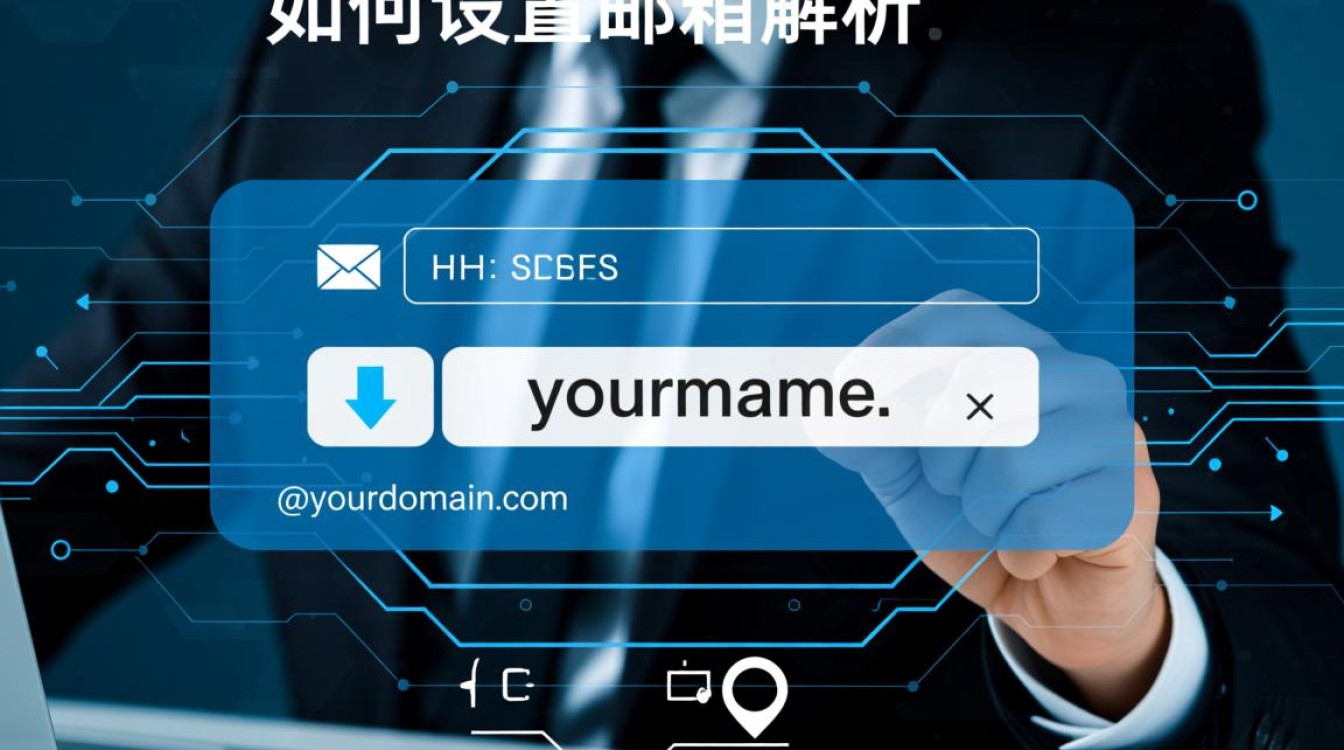
(一)腾讯企业邮解析设置
腾讯企业邮是国内常用的企业邮箱服务,解析参数可通过其“域名管理”功能获取。
- 登录腾讯企业邮后台:进入“域名管理”页面,选择需要解析的域名,点击“开始配置”。
- 添加MX记录:
- 记录类型选择“MX”,优先级输入
10(腾讯企业邮默认优先级),邮件服务器地址填写mx1.qiye.aliyun.com(根据实际提示填写,可能包含多个记录,如mx1、mx2等,优先级均为10)。 - TTL(生存时间)默认
600秒(可按需调整,数值越小生效越快,但会增加DNS服务器负载)。
- 记录类型选择“MX”,优先级输入
- 添加CNAME记录:
- 记录类型选择“CNAME”,主机记录填写
mail(或服务商要求的子域名),记录值填写exmail.qq.com,TTL默认600秒。
- 记录类型选择“CNAME”,主机记录填写
- 添加TXT记录(SPF、DKIM、DMARC):
- SPF记录:记录类型“TXT”,主机记录(代表根域名),记录值
v=spf1 include:spf.qiye.aliyun.com ~all(以腾讯企业邮实际提供值为准)。 - DKIM记录:登录腾讯企业邮后台获取DKIM记录值,通常以
v=DKIM1开头,添加为TXT记录,主机记录为系统生成的随机字符串(如dkim1._domainkey)。 - DMARC记录:记录类型“TXT”,主机记录
_dmarc,记录值v=DMARC1; p=quarantine; rua=mailto:admin@yourdomain.com(p值可选none、quarantine、reject,根据需求配置)。
- SPF记录:记录类型“TXT”,主机记录(代表根域名),记录值
- 保存并验证:完成记录添加后,等待DNS生效(通常10分钟-48小时),可通过腾讯企业邮的“诊断工具”验证解析是否正确。
(二)Google Workspace解析设置
Google Workspace(原G Suite)提供全球化的邮件服务,解析步骤如下:
- 登录Google Admin控制台:进入“域名”→“验证域名”,获取MX记录、CNAME记录和TXT记录值。
- 添加MX记录:
- 记录类型“MX”,优先级
1(Google Workspace要求优先级为1),邮件服务器地址ASPMX.L.GOOGLE.com(可能包含多个记录,如ALT1.ASPMX.L.GOOGLE.com等,优先级均为5或10,按提示添加)。 - TTL默认
1H(1小时)。
- 记录类型“MX”,优先级
- 添加CNAME记录:
- 记录类型“CNAME”,主机记录
www(用于网站跳转,非必需)、mail(可选),记录值ghs.google.com(按需添加)。
- 记录类型“CNAME”,主机记录
- 添加TXT记录:
- SPF记录:主机记录,记录值
v=spf1 include:_spf.google.com ~all。 - 域名验证记录:Google Workspace会提供一条TXT记录(如
google-site-verification=...),用于验证域名所有权,需添加至主机记录。 - DKIM记录:Google Workspace会自动生成DKIM记录值,登录“安全性”→“认证”获取并添加TXT记录,主机记录为
google._domainkey。 - DMARC记录:主机记录
_dmarc,记录值v=DMARC1; p=quarantine; rua=mailto:admin@yourdomain.com。
- SPF记录:主机记录,记录值
- 验证生效:在Google Admin控制台点击“验证”,系统会自动检测DNS记录是否生效,若未生效可检查域名DNS服务器是否正确配置。
常见问题与解决方法
在设置邮箱解析时,可能会遇到以下问题,可通过以下方式排查:
-
解析不生效:
- 原因:TTL设置过长、DNS服务器未刷新、记录填写错误。
- 解决:检查记录值是否与服务商提供的一致,将TTL调短至
300秒(5分钟),等待10分钟后使用nslookup或dig命令验证MX记录是否生效。
-
邮件无法接收:
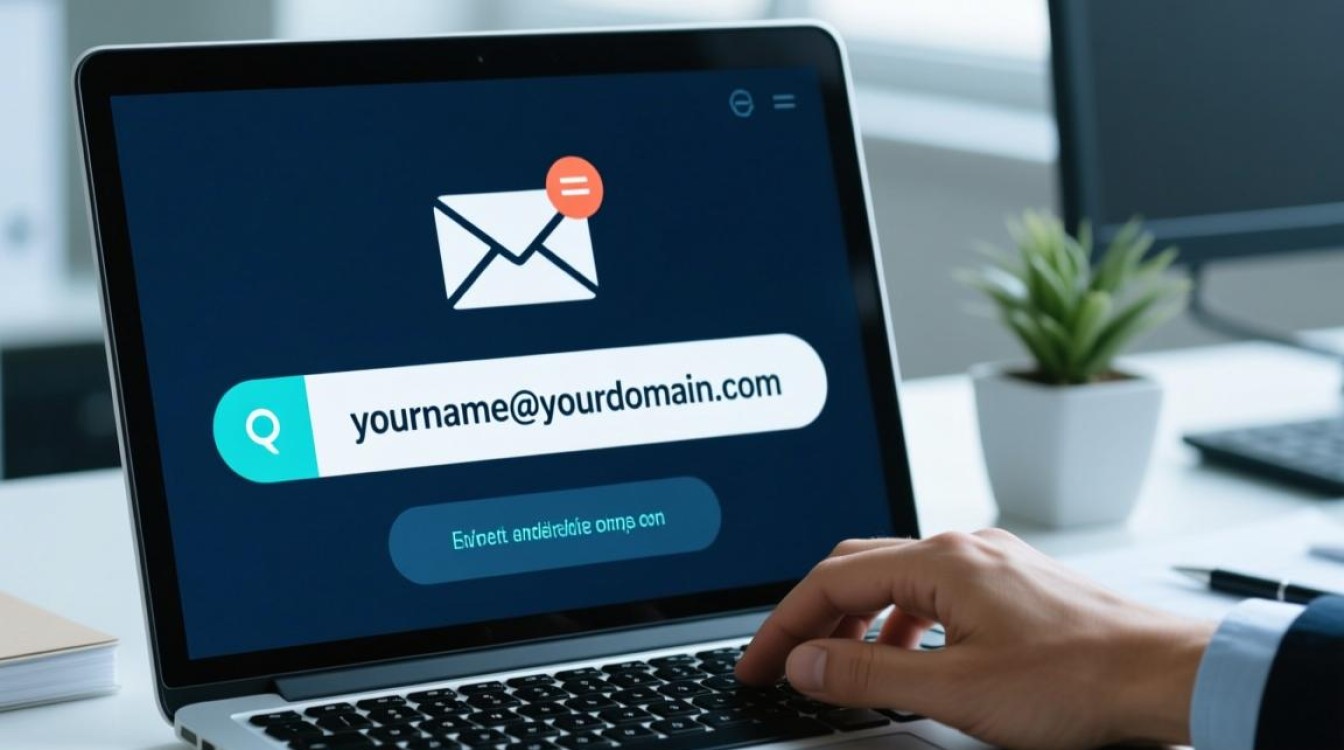
- 原因:MX记录优先级错误、缺失MX记录、DNS污染。
- 解决:确认MX记录优先级是否按服务商要求设置(如腾讯企业邮需优先级10,Google Workspace需优先级1),检查是否遗漏MX记录或存在冲突记录(如A记录与MX记录指向同一子域名)。
-
邮件被退回或判为垃圾邮件:
- 原因:未配置SPF、DKIM、DMARC记录,或记录值错误。
- 解决:使用工具(如MXToolbox)检测SPF、DKIM记录是否正确,确保TXT记录无语法错误(如缺少引号、空格等)。
-
子域名解析冲突:
- 原因:同一子域名同时配置A记录和CNAME记录(DNS规范不允许)。
- 解决:删除冲突记录,确保子域名仅存在一种记录类型(如
mail.yourdomain.com要么是A记录,要么是CNAME记录,不可同时存在)。
设置域名邮箱解析是搭建专业邮箱服务的关键步骤,其核心在于正确配置MX记录及其他辅助记录,并通过SPF、DKIM、DMARC等机制保障邮件安全与可信度,不同邮箱服务商的解析参数和操作细节略有差异,但整体逻辑一致:获取参数→登录DNS管理平台→添加记录→验证生效。
在操作过程中,需耐心等待DNS全球生效(通常24-48小时),并借助工具定期检查解析状态,若遇到问题,可优先核对记录值、优先级及TTL设置,或联系域名注册商、邮箱服务商技术支持协助解决,完成解析后,您即可享受以自有域名为后缀的专业邮箱服务,提升沟通效率与品牌形象。